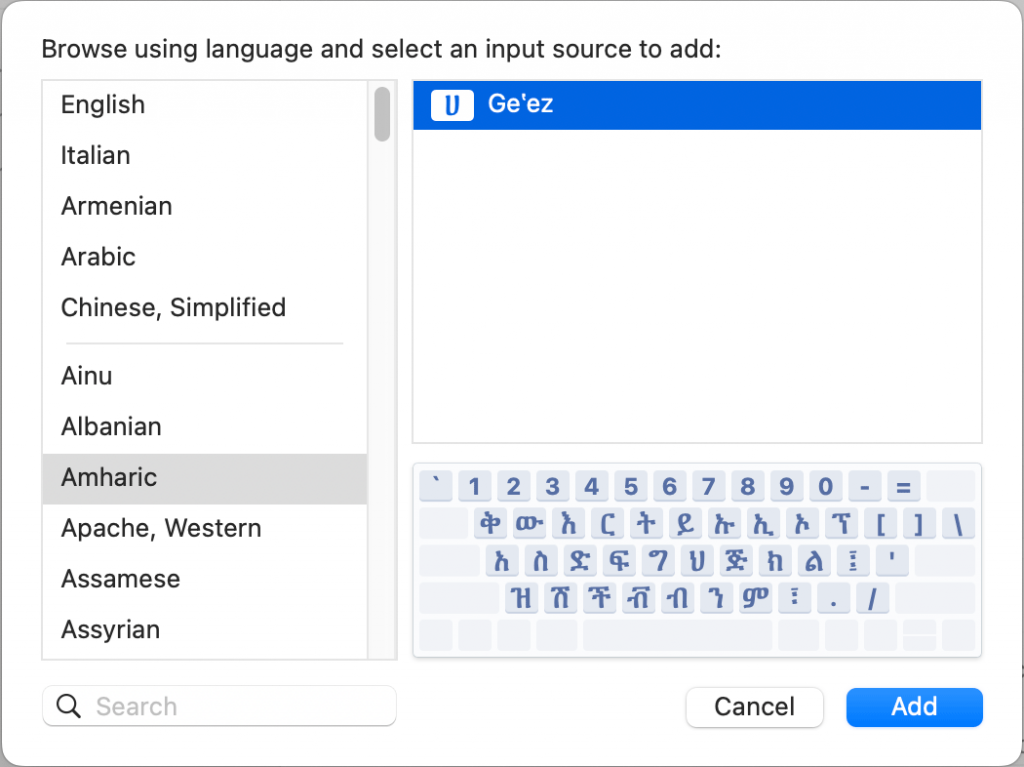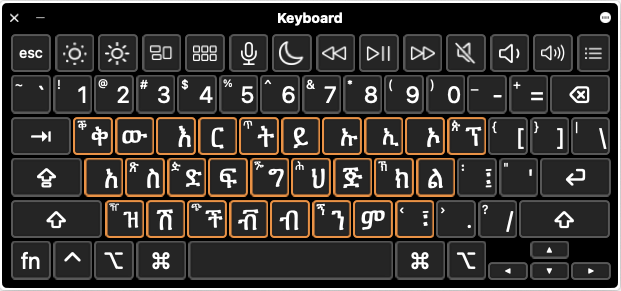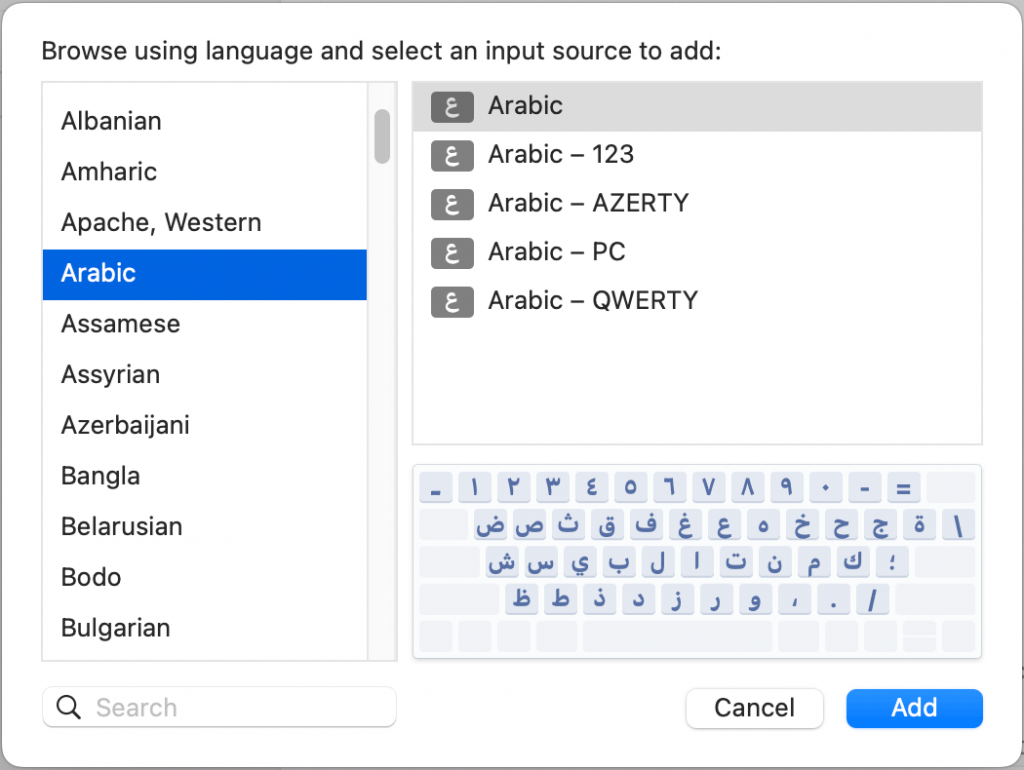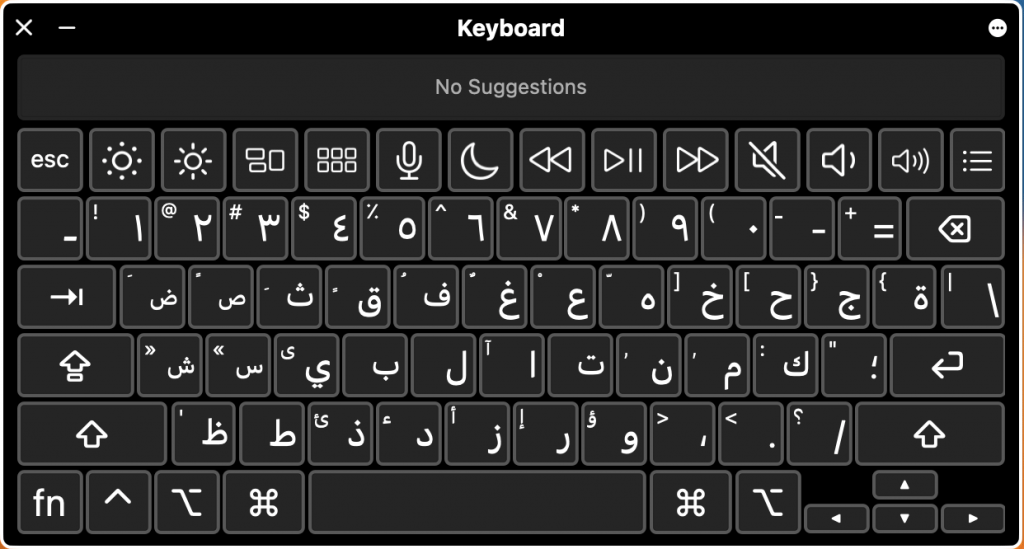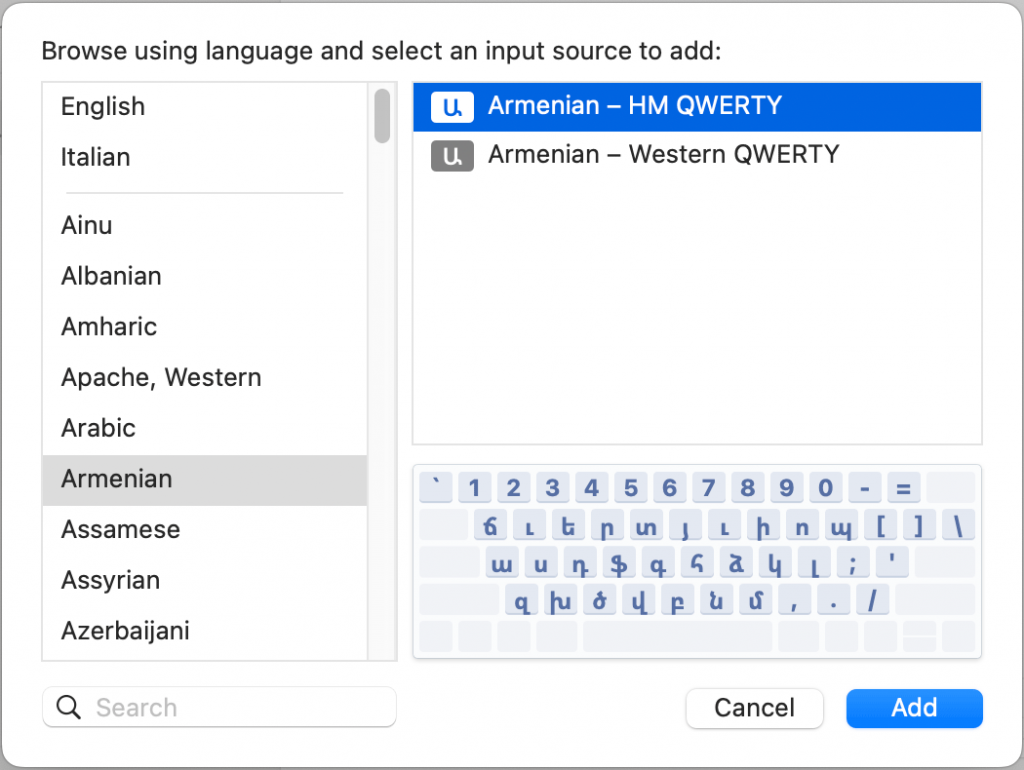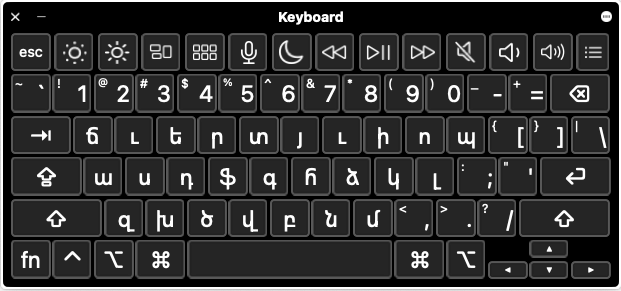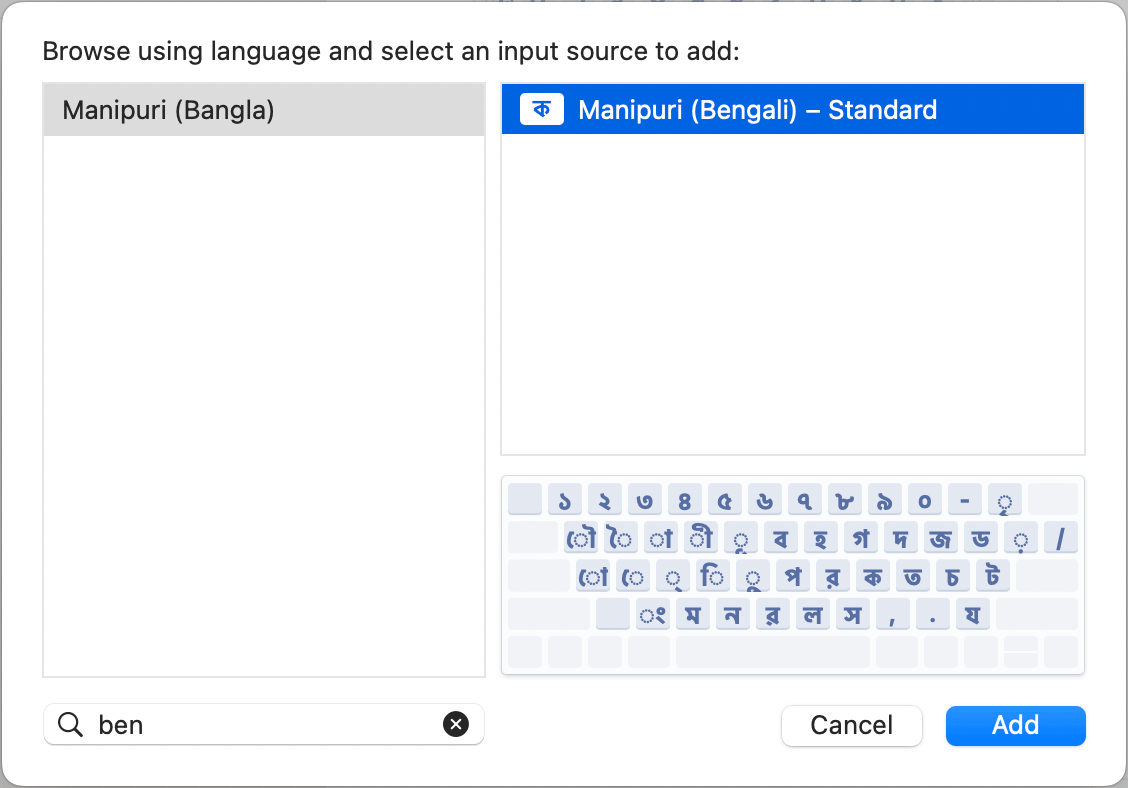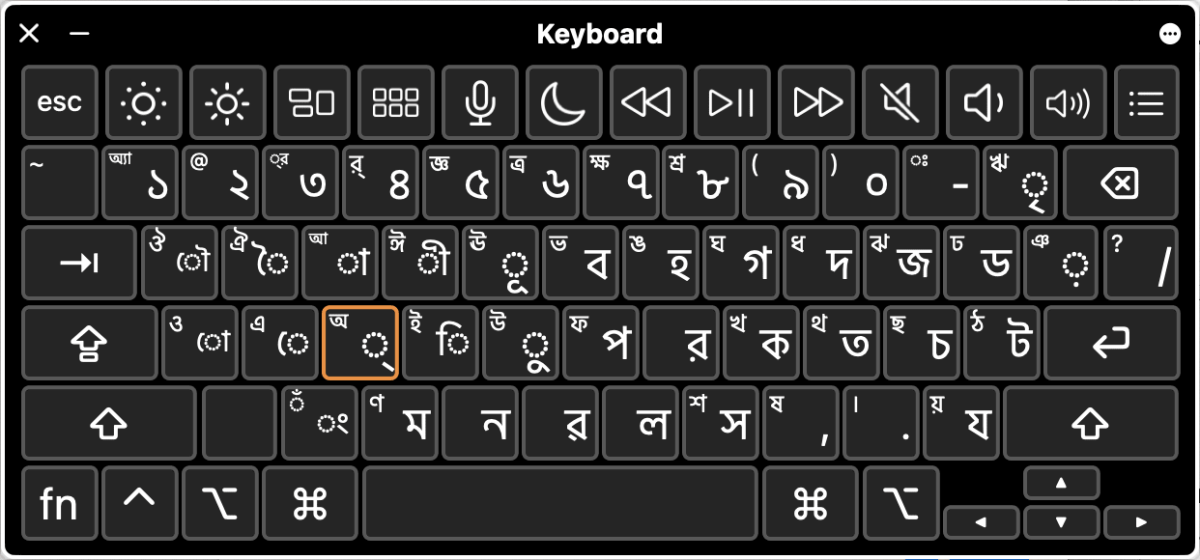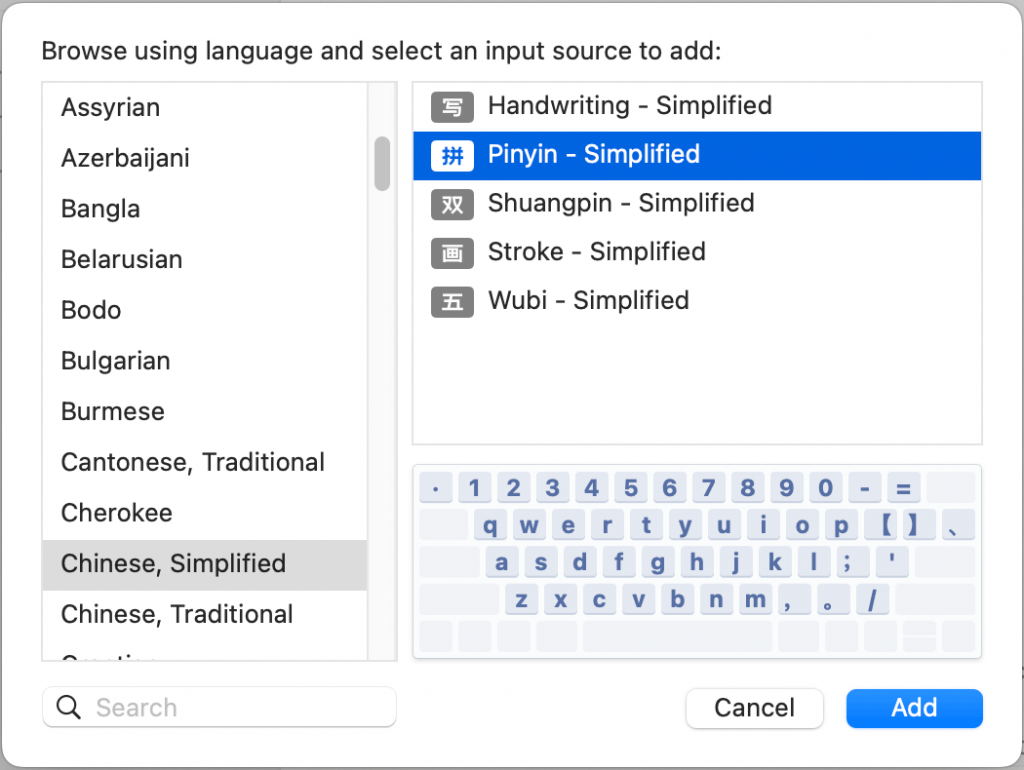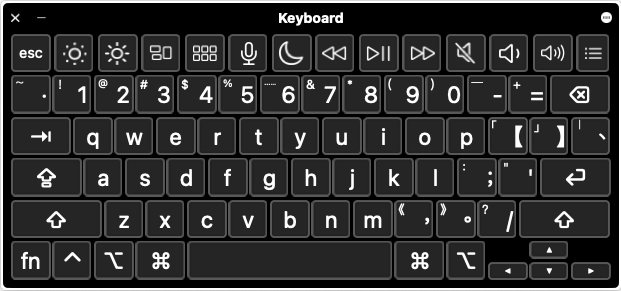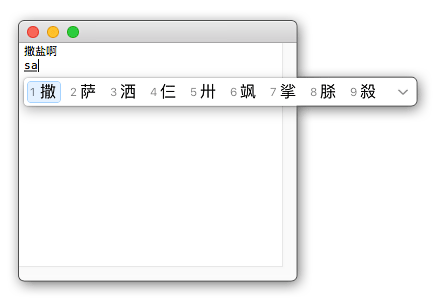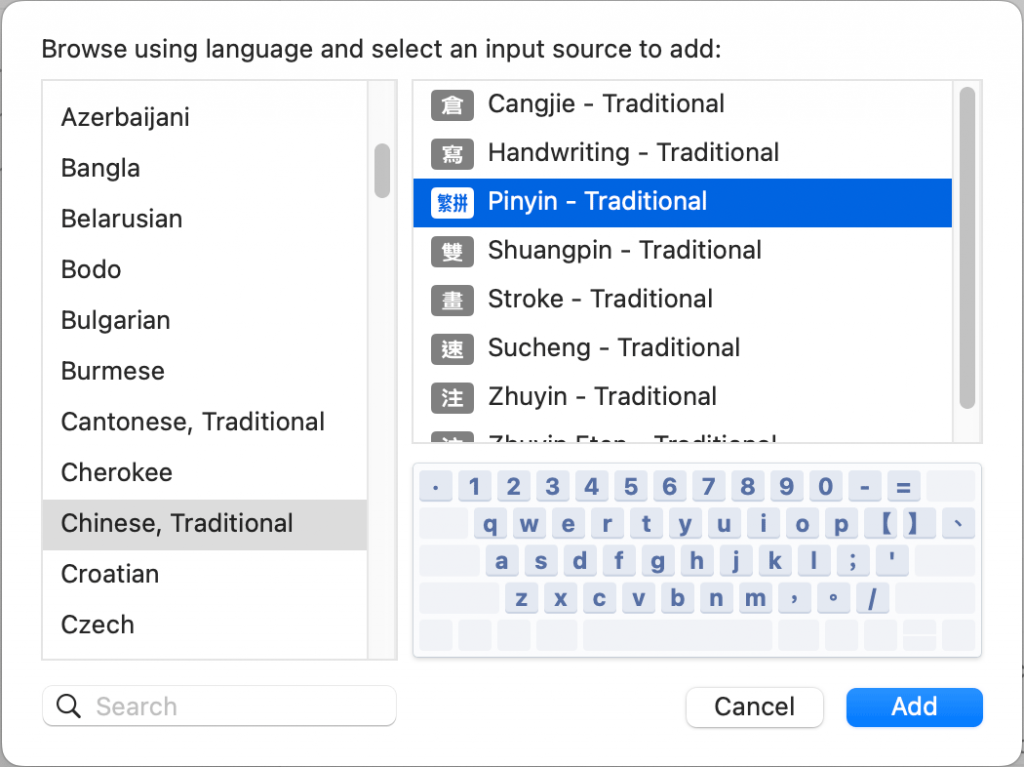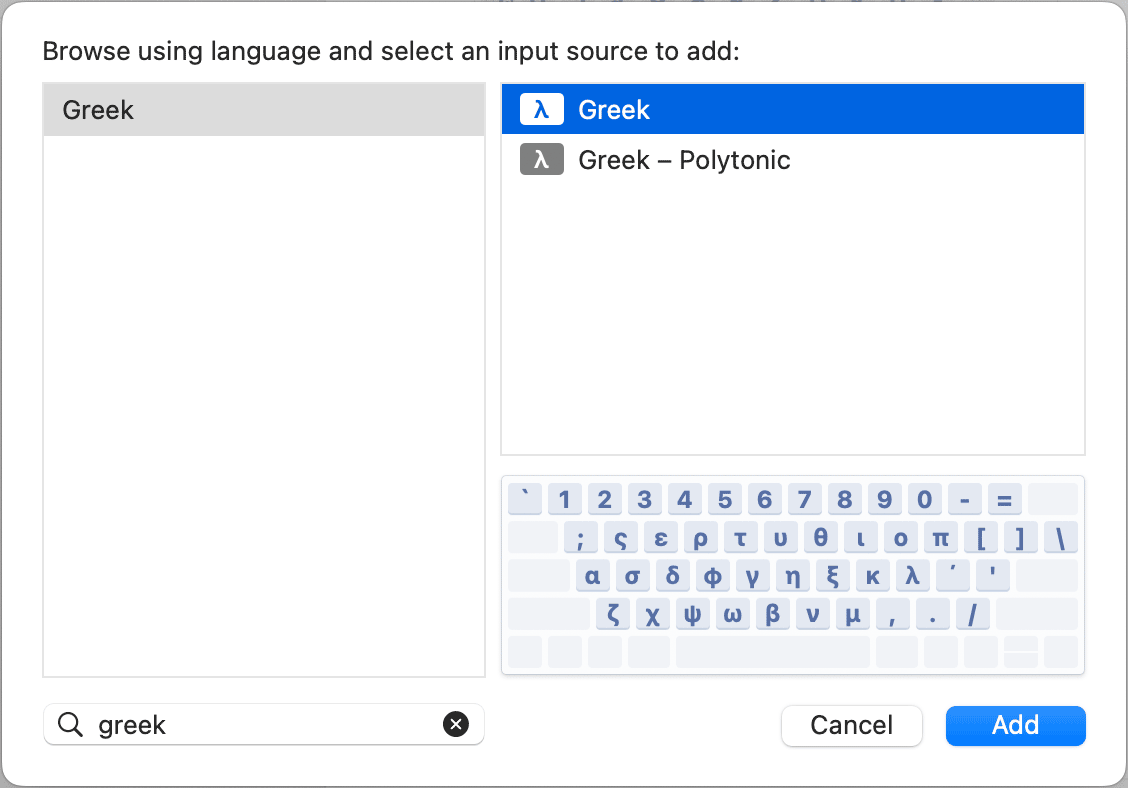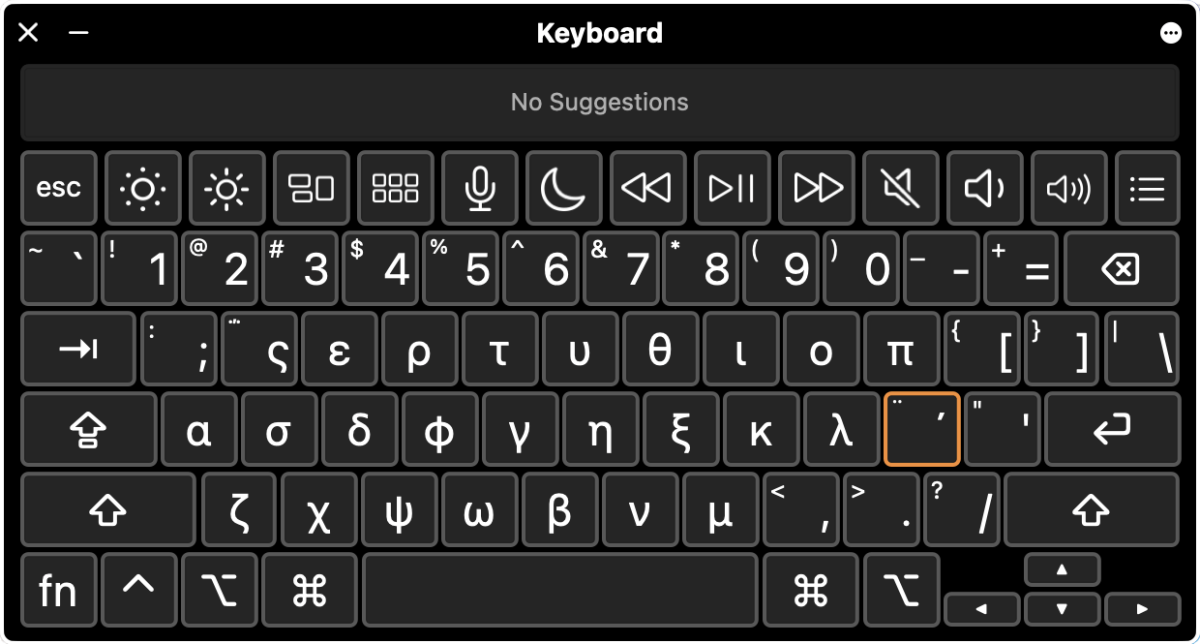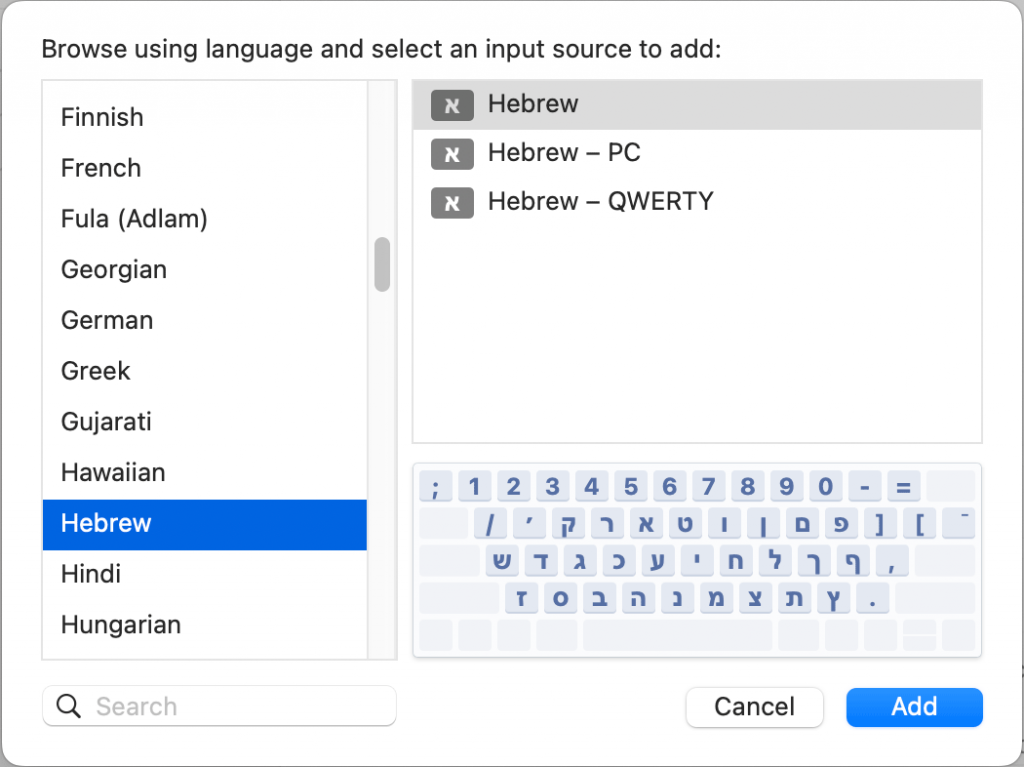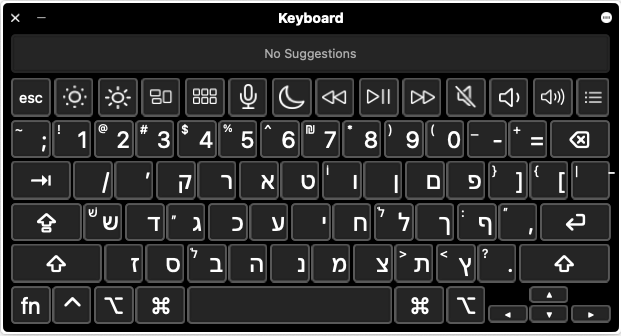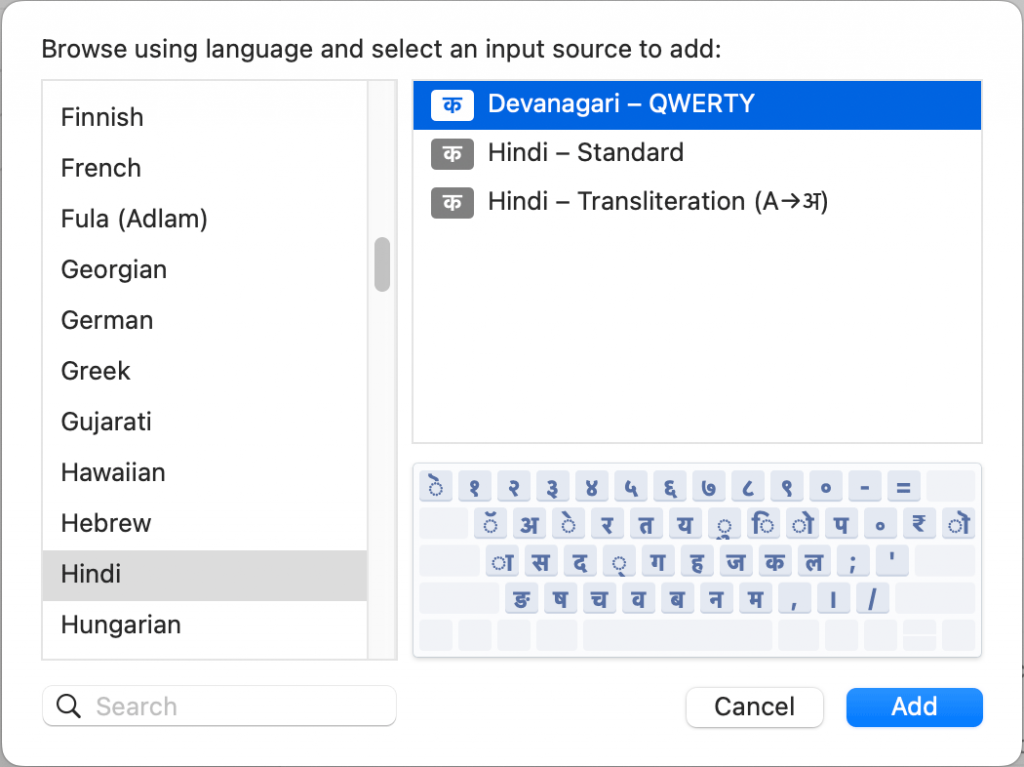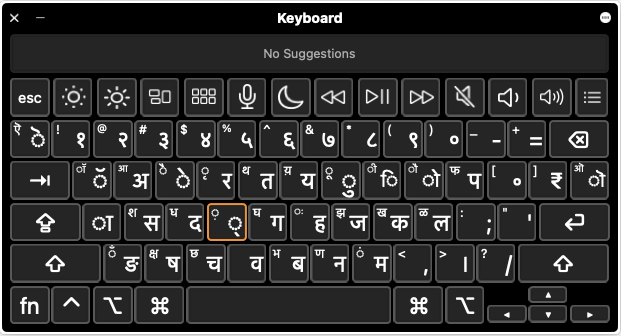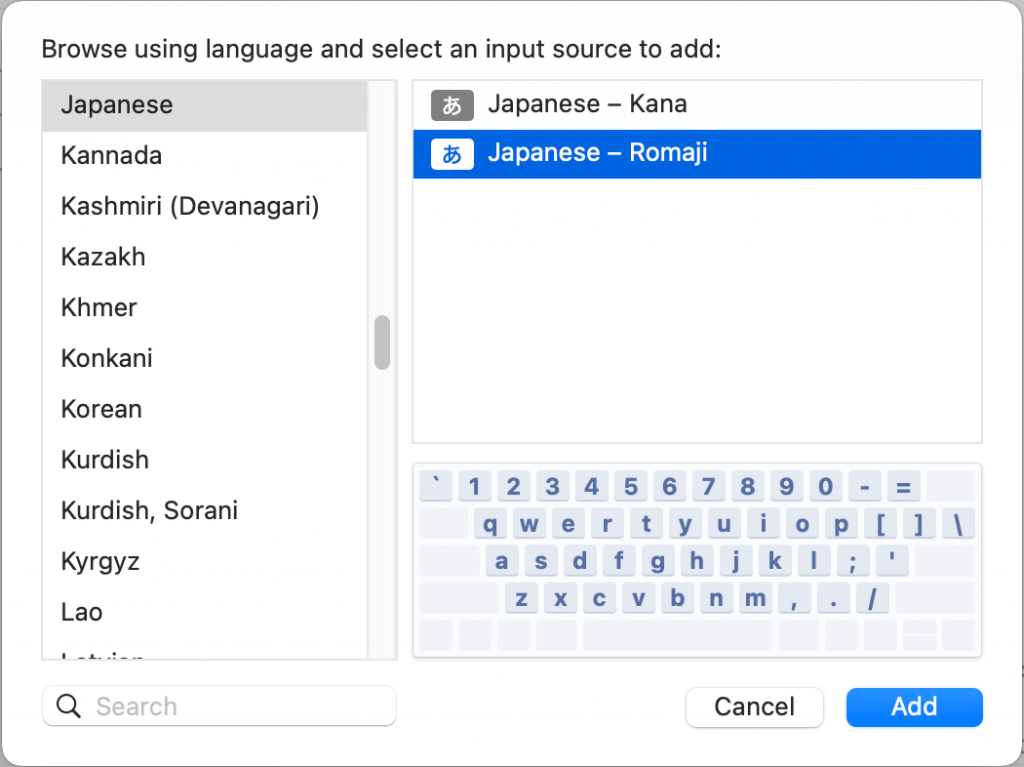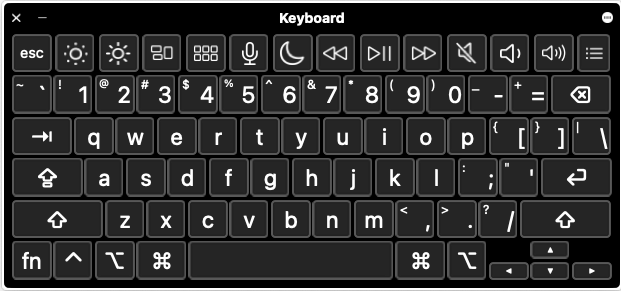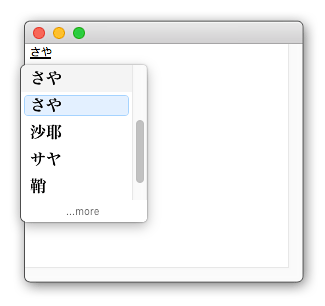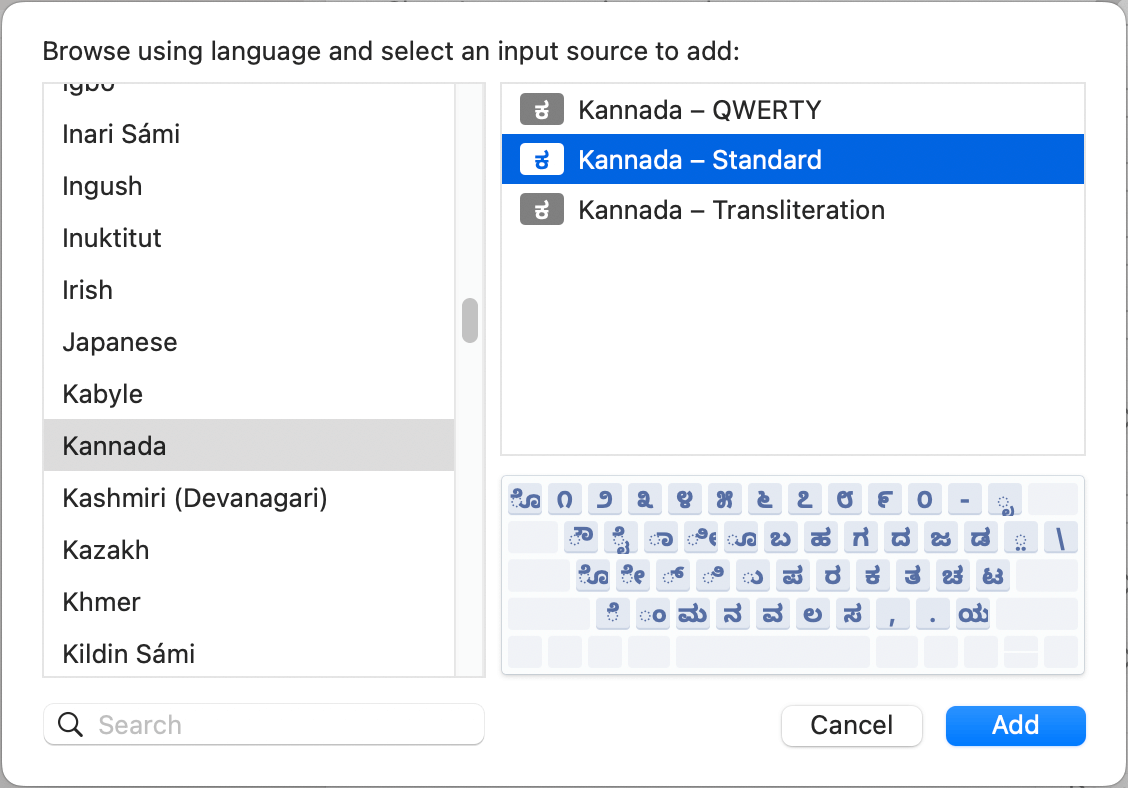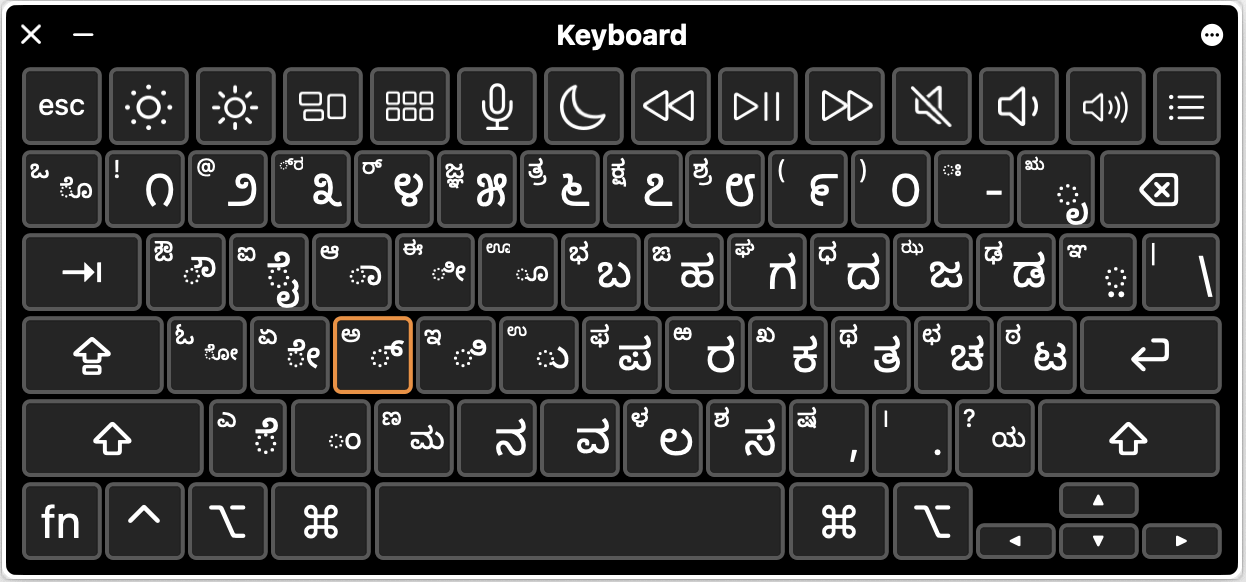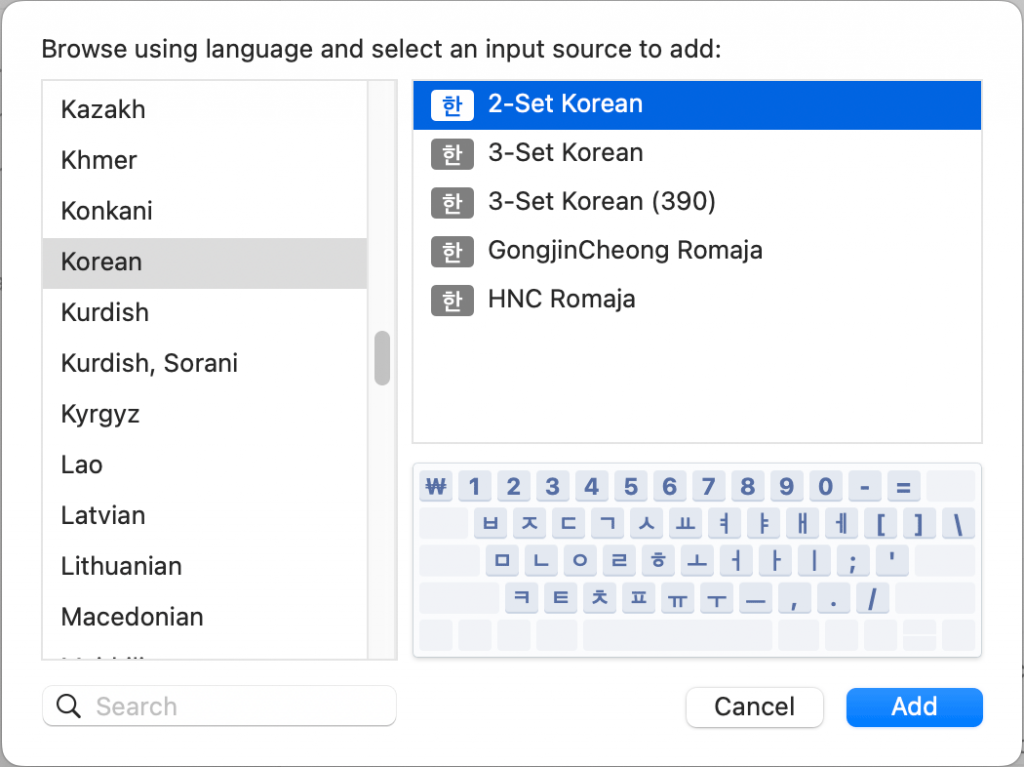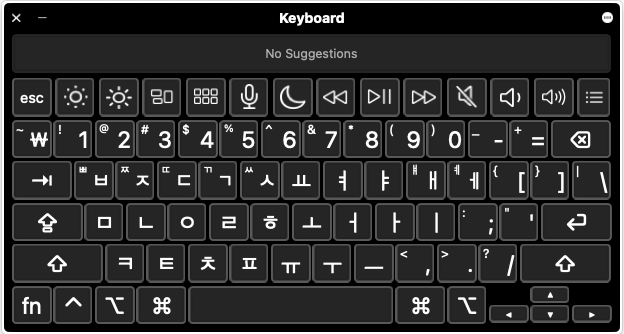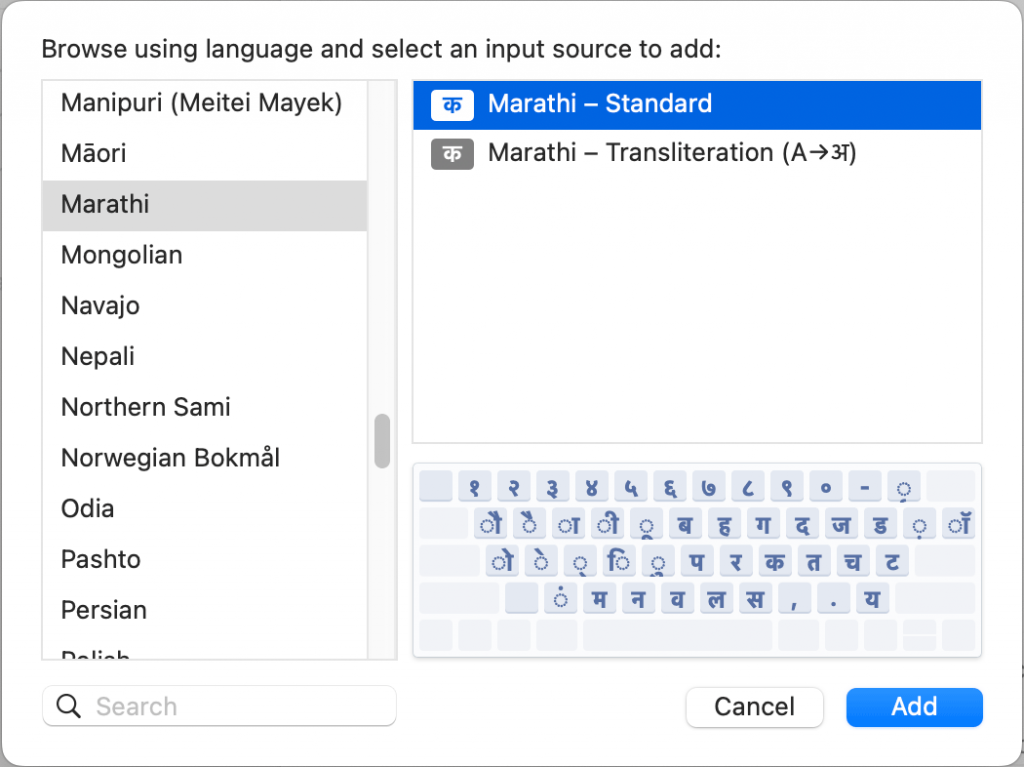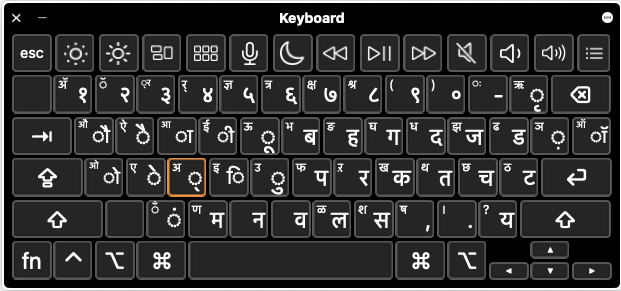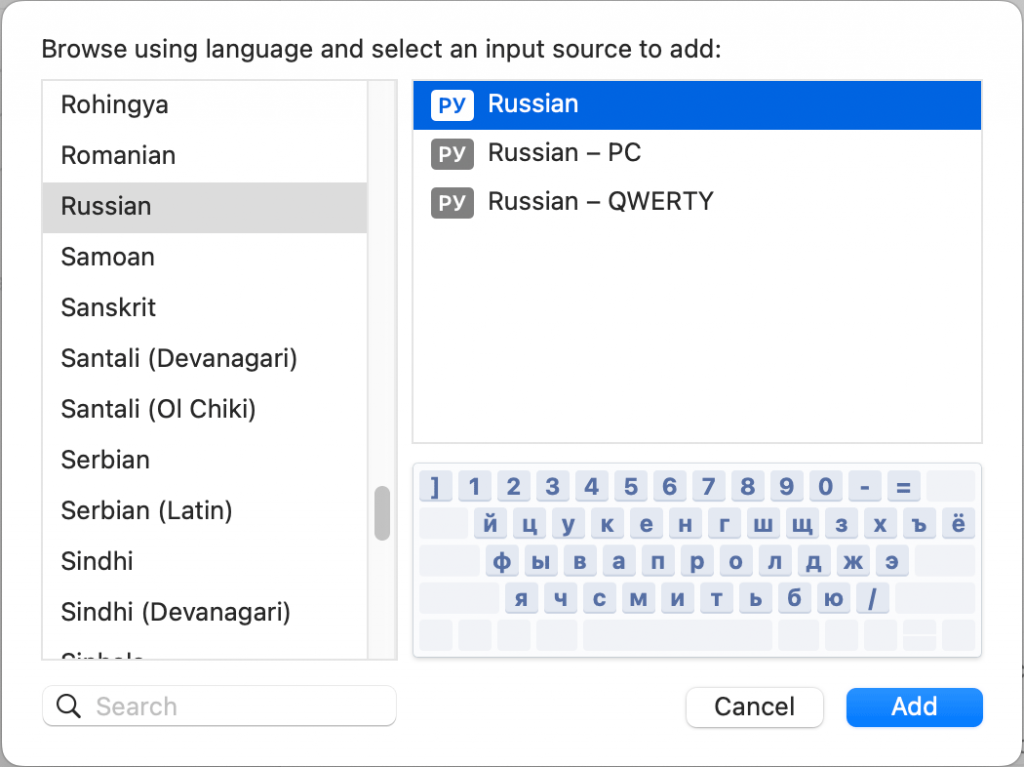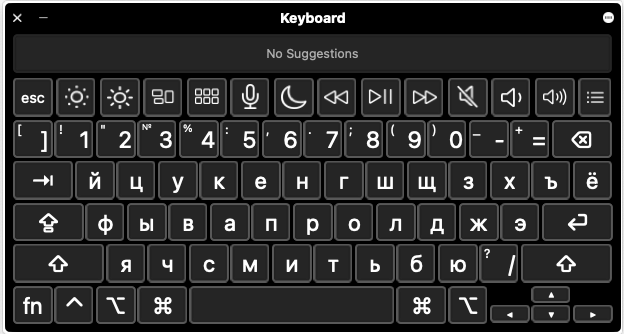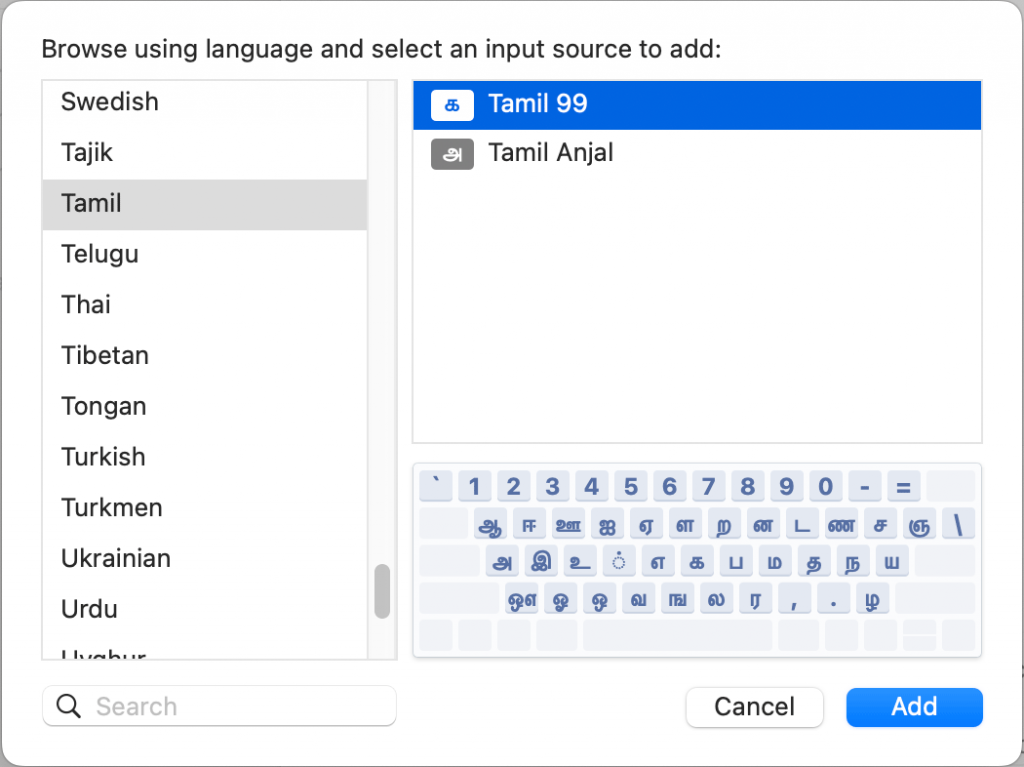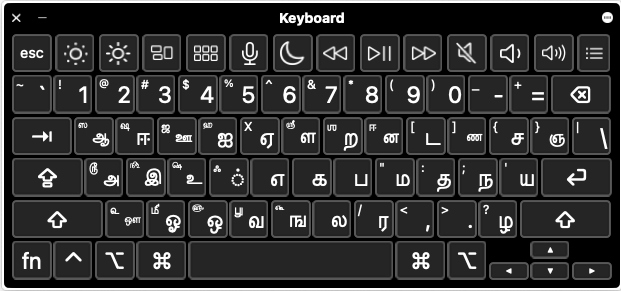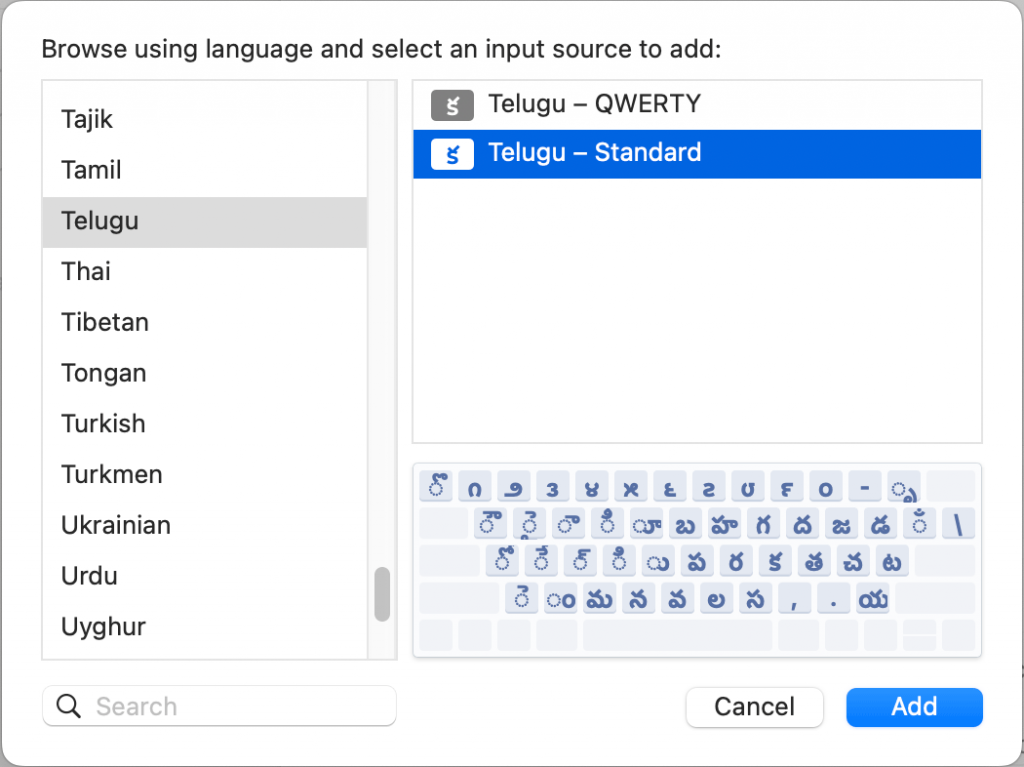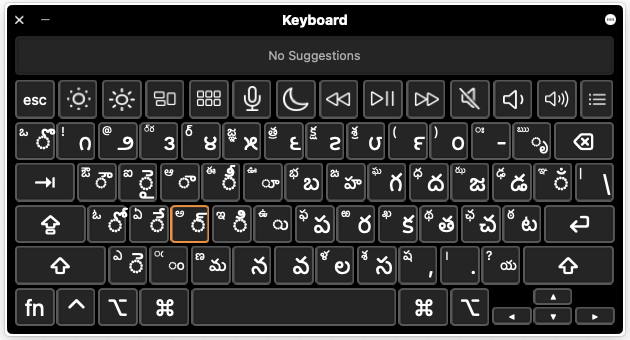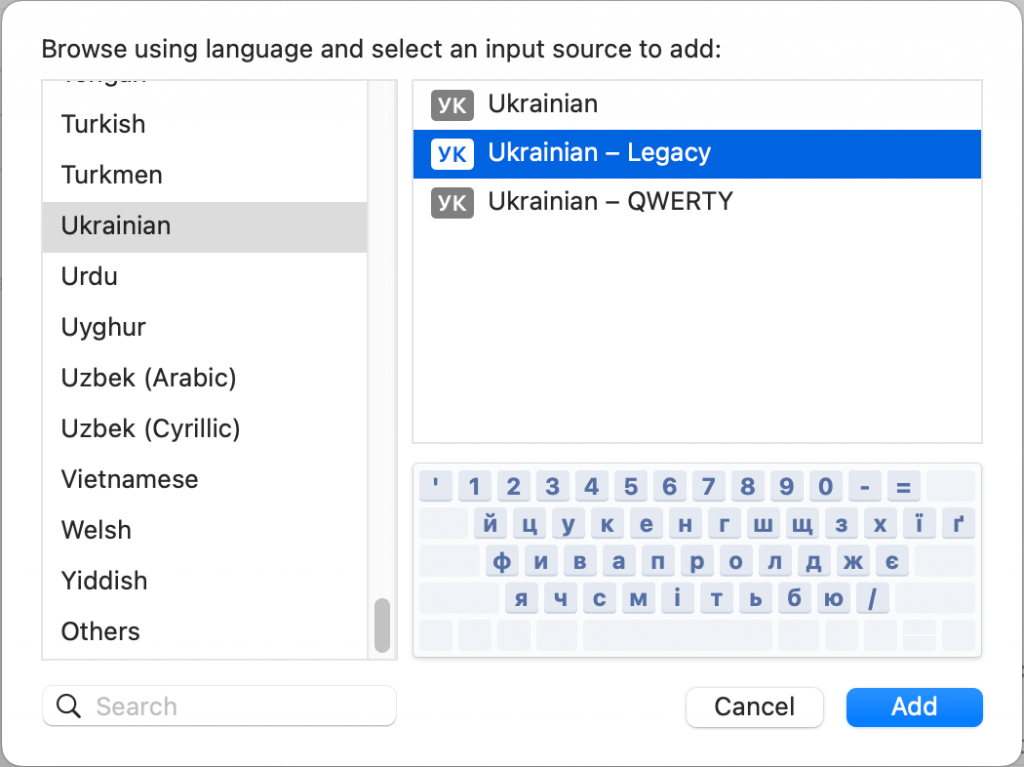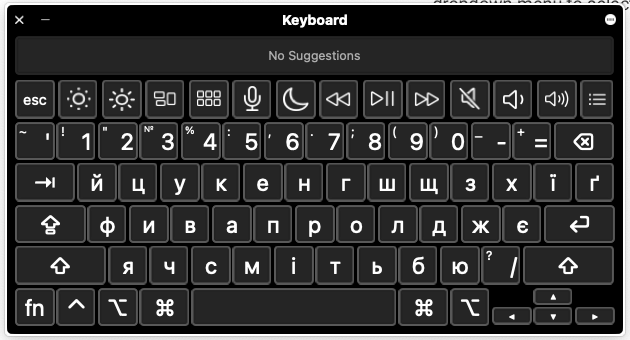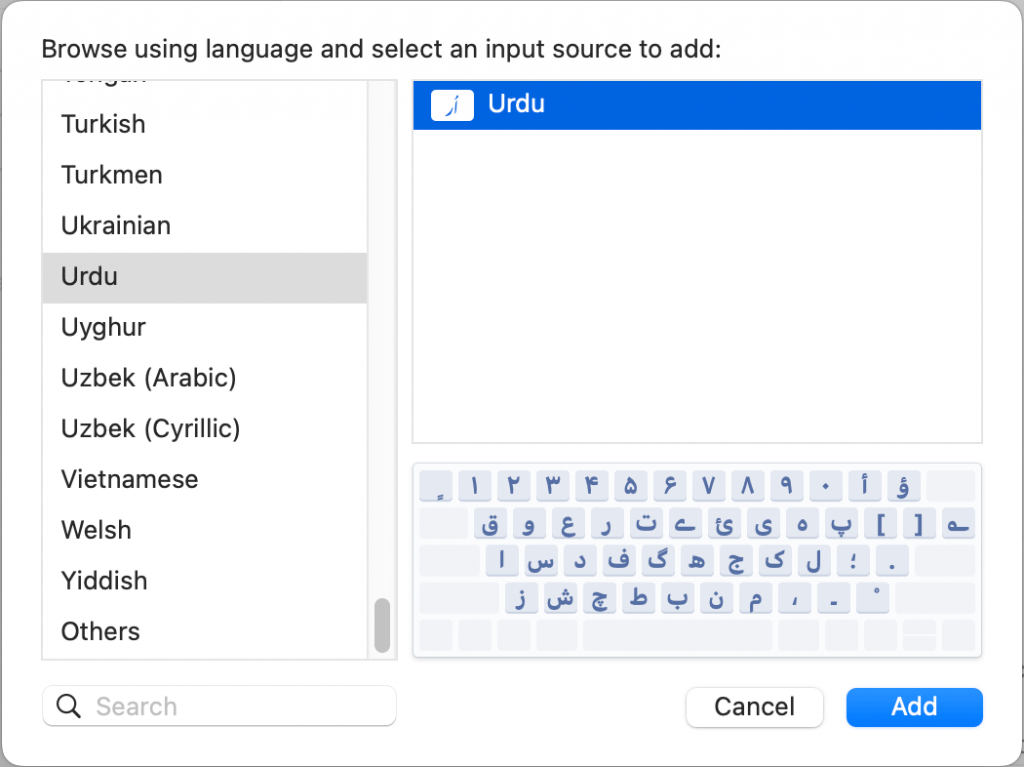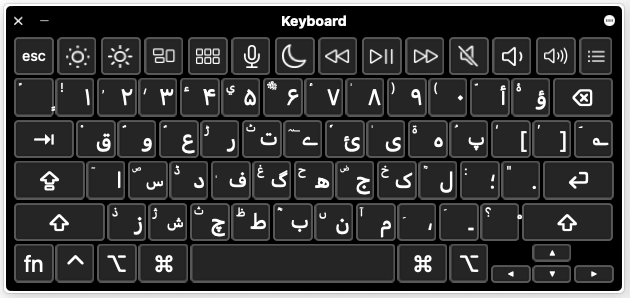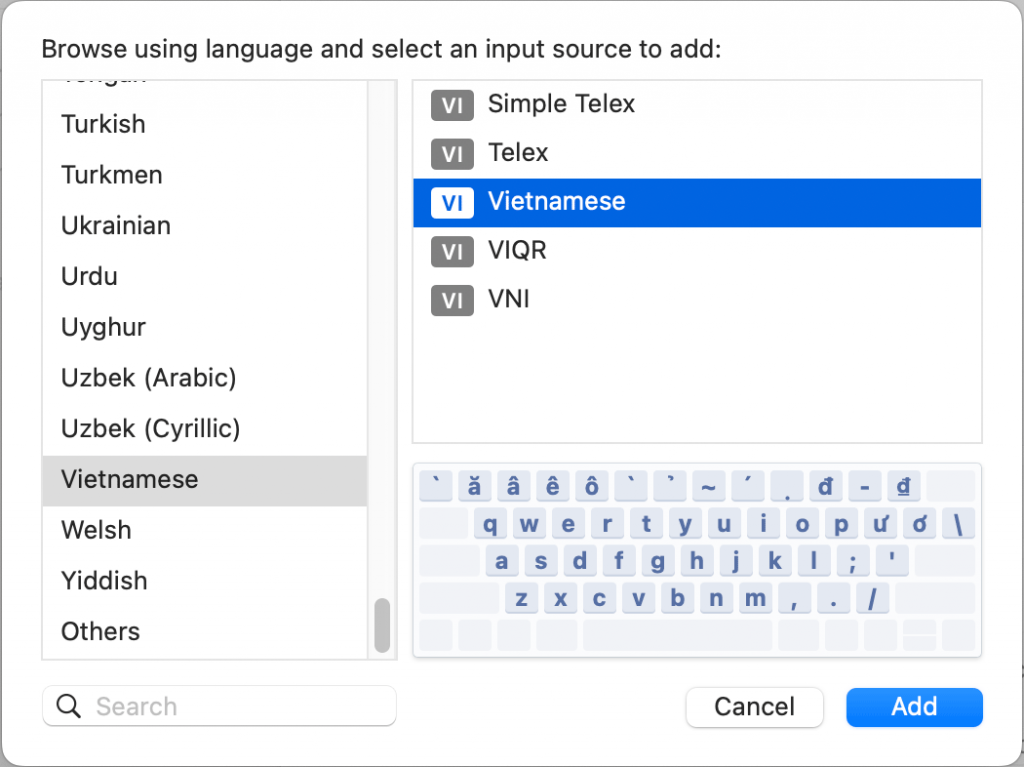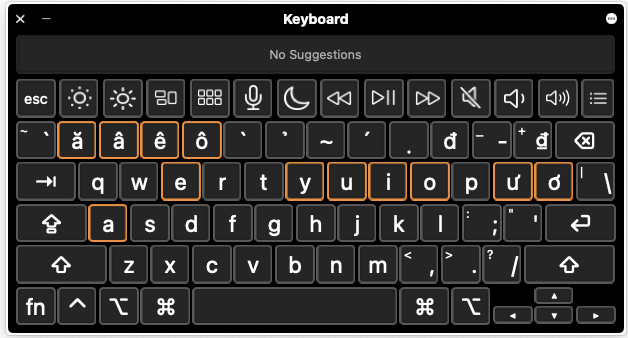Ordinateurs Mac – Instructions pour le Clavier Virtuel
Pour taper dans certaines langues, vous devrez peut-être ajouter un nouveau clavier virtuel. Ce guide expliquera comment ajouter des claviers virtuels sur Mac OS et choisir les paramètres corrects pour chaque langue.
Instructions pour le Clavier de Langue
1. Ouvrez "Paramètres Système" (sous l'icône Apple).
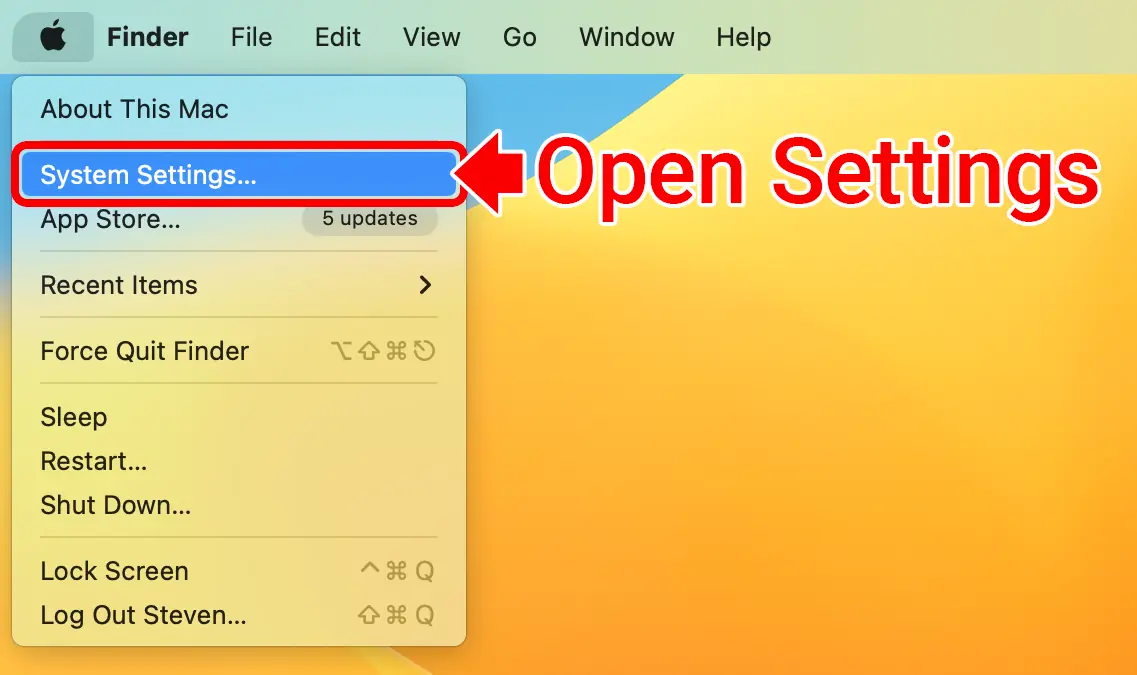
2. Cliquez sur Clavier (sur la gauche). Ensuite, cliquez sur le bouton "Modifier" (sous "Saisie de texte").
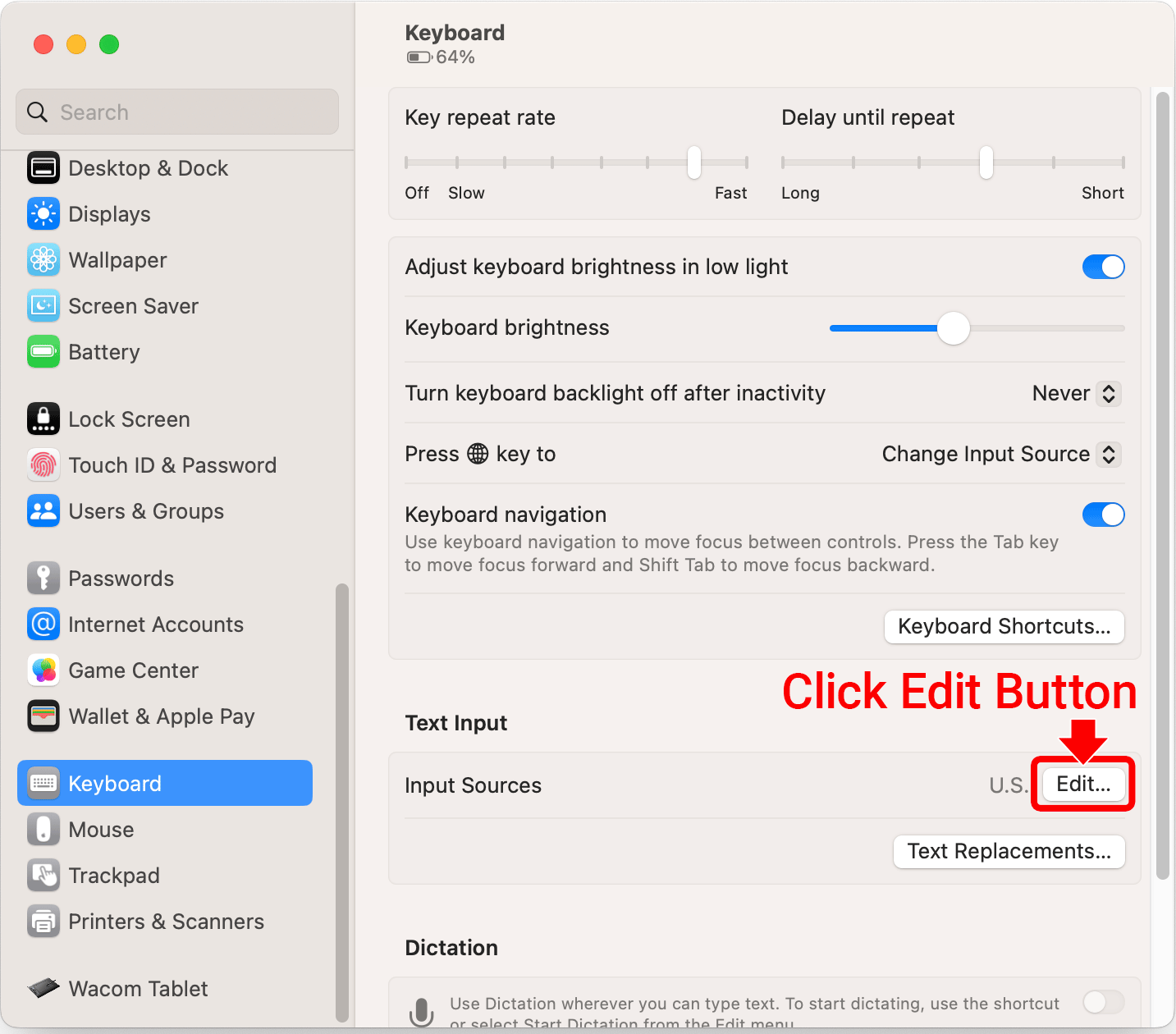
3. Encienda "Mostrar entrada en la barra de menús". Esto añadirá un botón de cambio de idioma (![]() ) en la parte superior derecha de la pantalla.
) en la parte superior derecha de la pantalla.
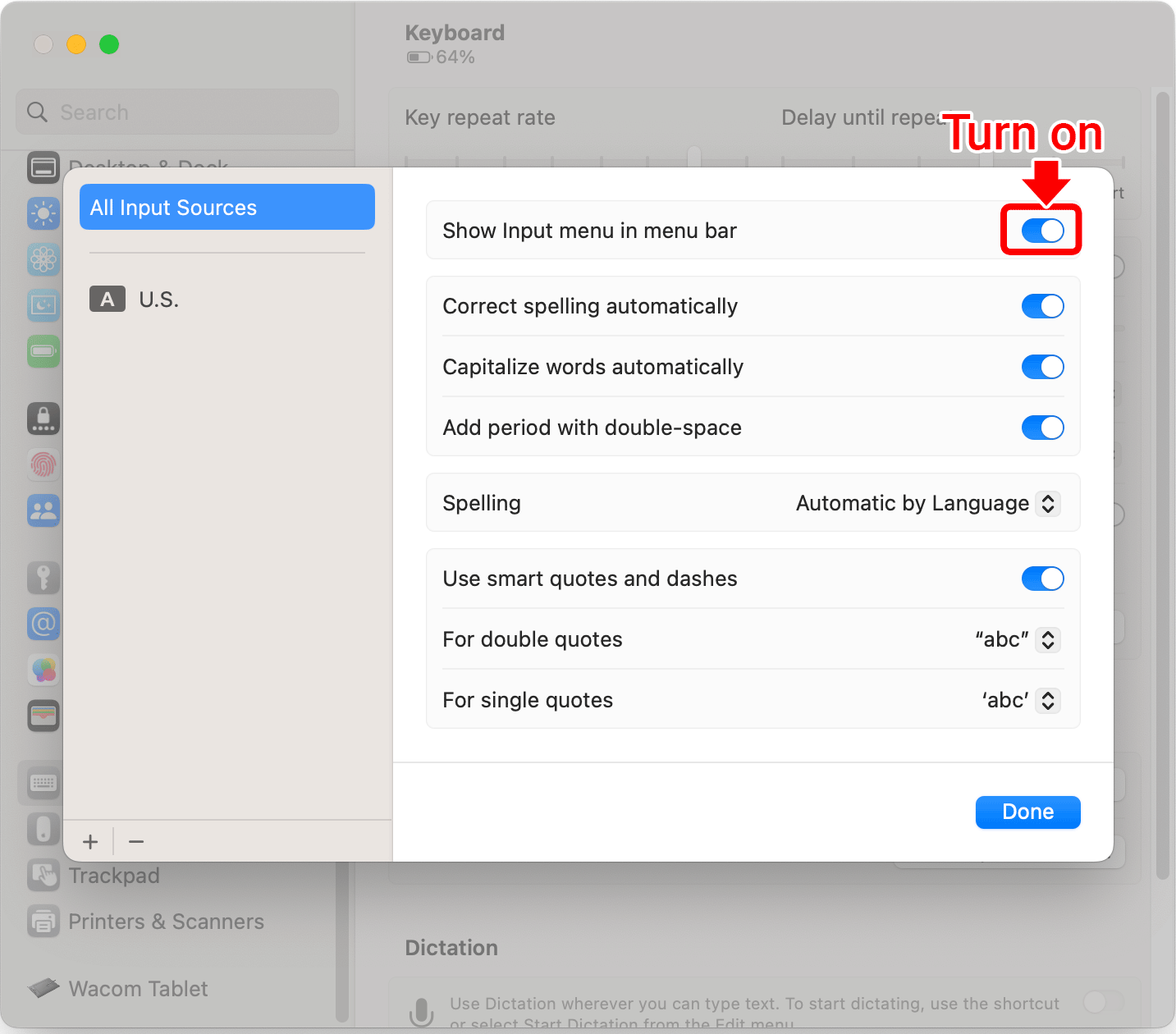
4. Cliquez sur l'icône + dans le coin en bas à gauche.
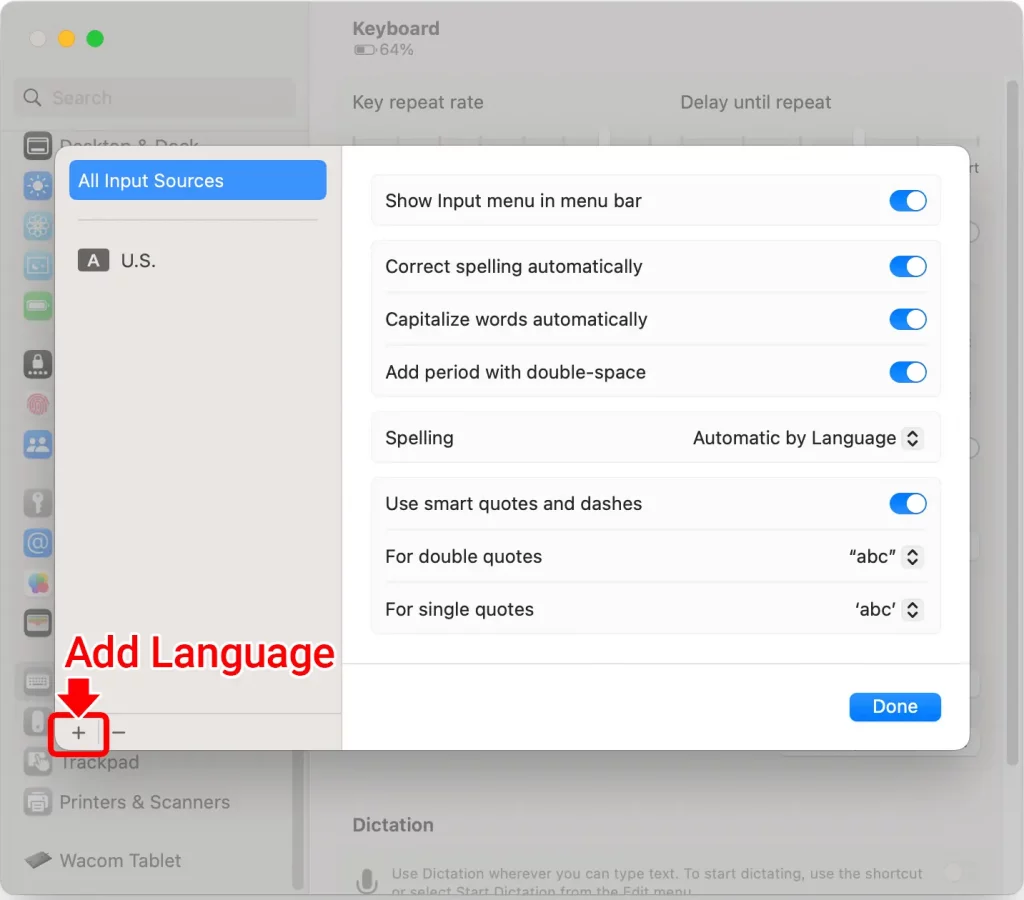
5. Choisissez la langue et l'option de disposition du clavier. Ensuite, cliquez sur le “Ajouter” bouton.
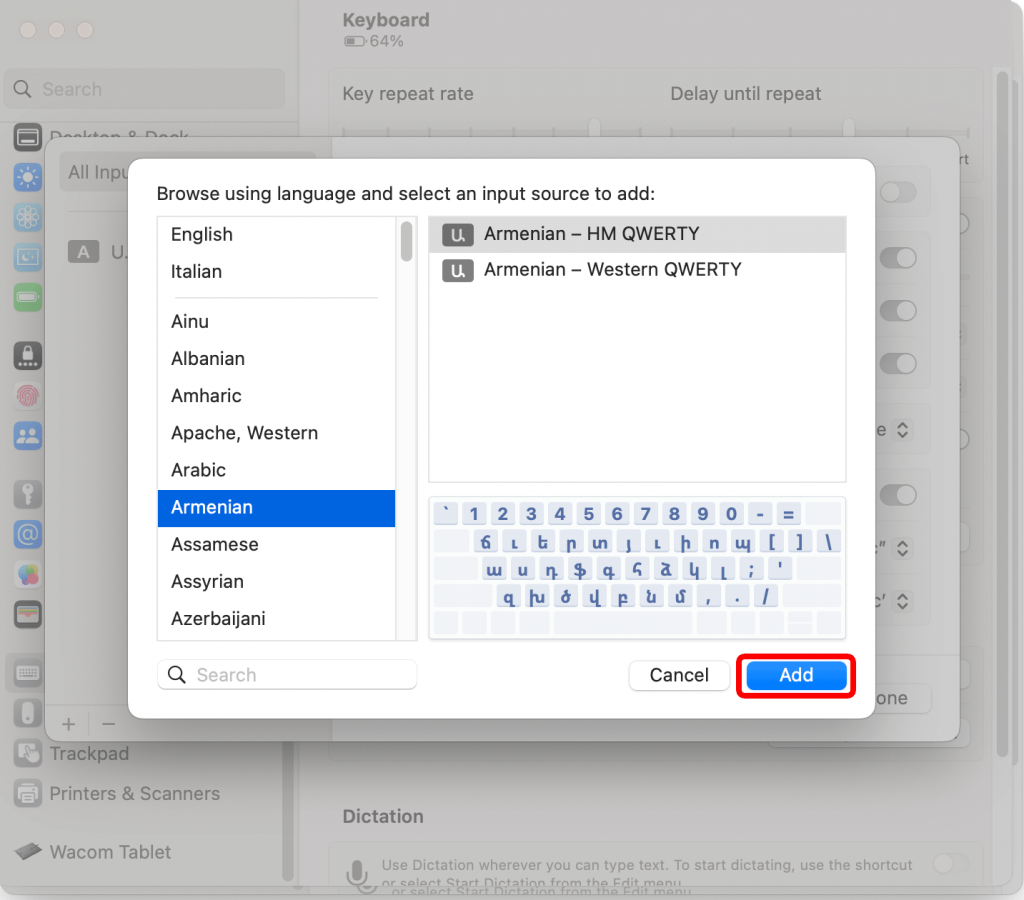
6. Cliquez sur l'icône d'entrée (dans le coin supérieur droit) pour changer votre clavier.

Essayez de taper. Vous devriez constater que vous écrivez maintenant dans la langue que vous avez sélectionnée.
Voir la disposition du clavier virtuel
Cliquez sur l'icône d'entrée et choisissez "Afficher le visualiseur de clavier".
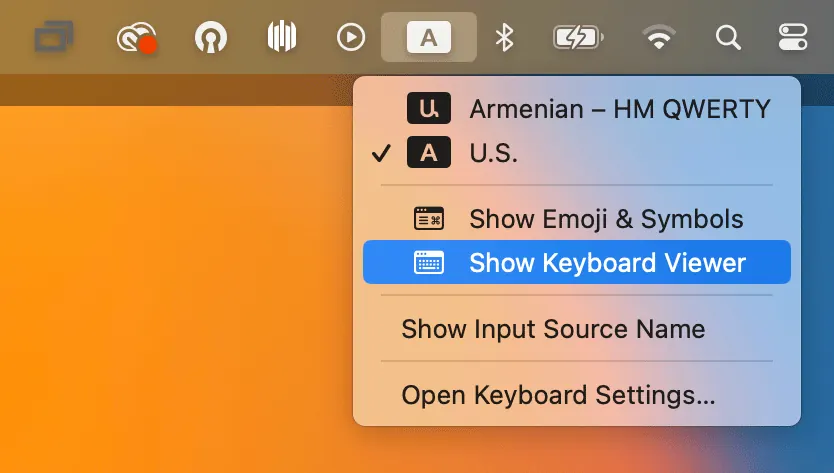
Un clavier virtuel affichera la disposition pour la langue que vous avez sélectionnée.
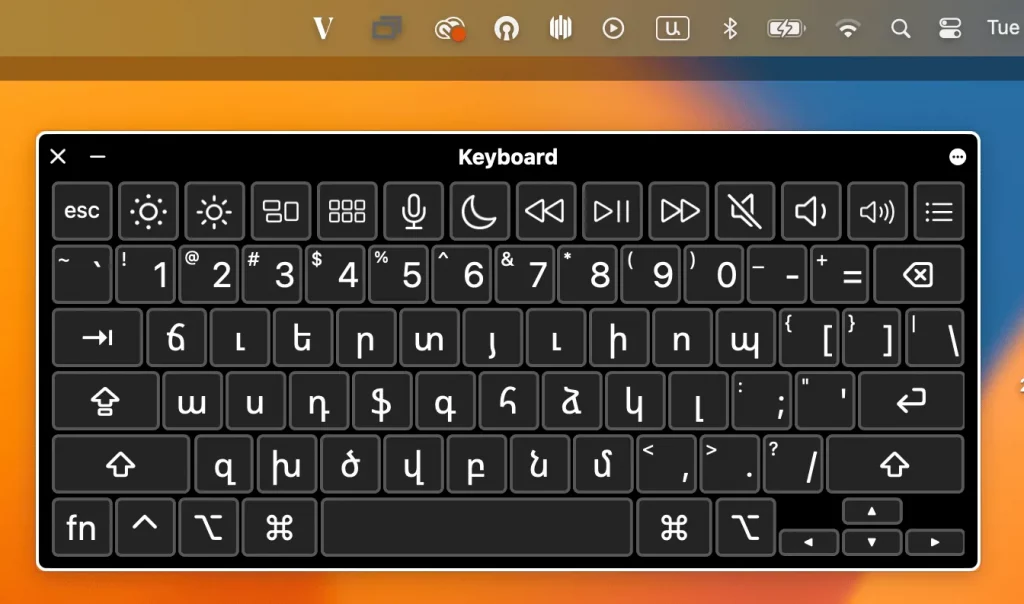
Des moyens faciles de taper des caractères accentués
Mac OS permet également de taper facilement des lettres accentuées et des marques diacritiques en utilisant une pression prolongée sur une seule touche. Par exemple, si vous appuyez et maintenez sur "a", une fenêtre contextuelle apparaîtra après avoir maintenu cette touche pendant quelques instants, qui affiche les accents disponibles pour cette lettre ou ce caractère particulier.
- Appuyez et maintenez la lettre que vous souhaitez accentuer, continuez à maintenir la lettre jusqu'à ce qu'un menu avec des accents de caractères soit affiché.
- Choisissez l'accent du caractère avec la souris, ou appuyez sur le numéro correspondant sous l'accent dans le menu.
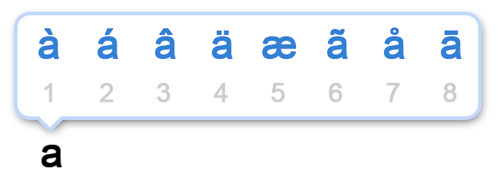
Si cette fonction de sous-menu d'accent n'est pas disponible pour vous, c'est probablement parce que vous avez une version assez ancienne du logiciel système, ou peut-être avez-vous désactivé le menu d'accent pour favoriser la répétition des touches à la place.
Instructions Spécifiques à la Langue
Suivant les instructions précédentes, l'Étape 5 variera pour chaque langue.
La section suivante indique quelle disposition de clavier doit être utilisée pour chaque langue.